Comment créer une story Facebook

Les stories Facebook peuvent être très amusantes à réaliser. Voici comment vous pouvez créer une story sur votre appareil Android et votre ordinateur.

Astuces rapides
Si vous avez désactivé l'autorisation des données en arrière-plan pour Gmail, l'application n'utilisera pas les données mobiles en arrière-plan. Vous devez ouvrir Gmail pour recevoir de nouveaux e-mails. Ce n'est ni idéal ni pratique.
Étape 1 : Appuyez longuement sur l' icône de l'application Gmail et ouvrez le menu Informations sur l'application . Sélectionnez Données mobiles et Wi-Fi .
Étape 2 : activez la bascule pour les données d'arrière-plan .



Si vous avez désactivé la synchronisation de votre compte Gmail, votre téléphone ne recevra pas d'e-mails (jusqu'à ce que vous actualisiez manuellement la boîte de réception).
Étape 1 : ouvrez Gmail , appuyez sur le menu hamburger dans le coin supérieur gauche et ouvrez Paramètres .


Étape 2 : Sélectionnez votre compte Gmail . Faites défiler jusqu'à Utilisation des données et cochez la case Synchroniser Gmail .
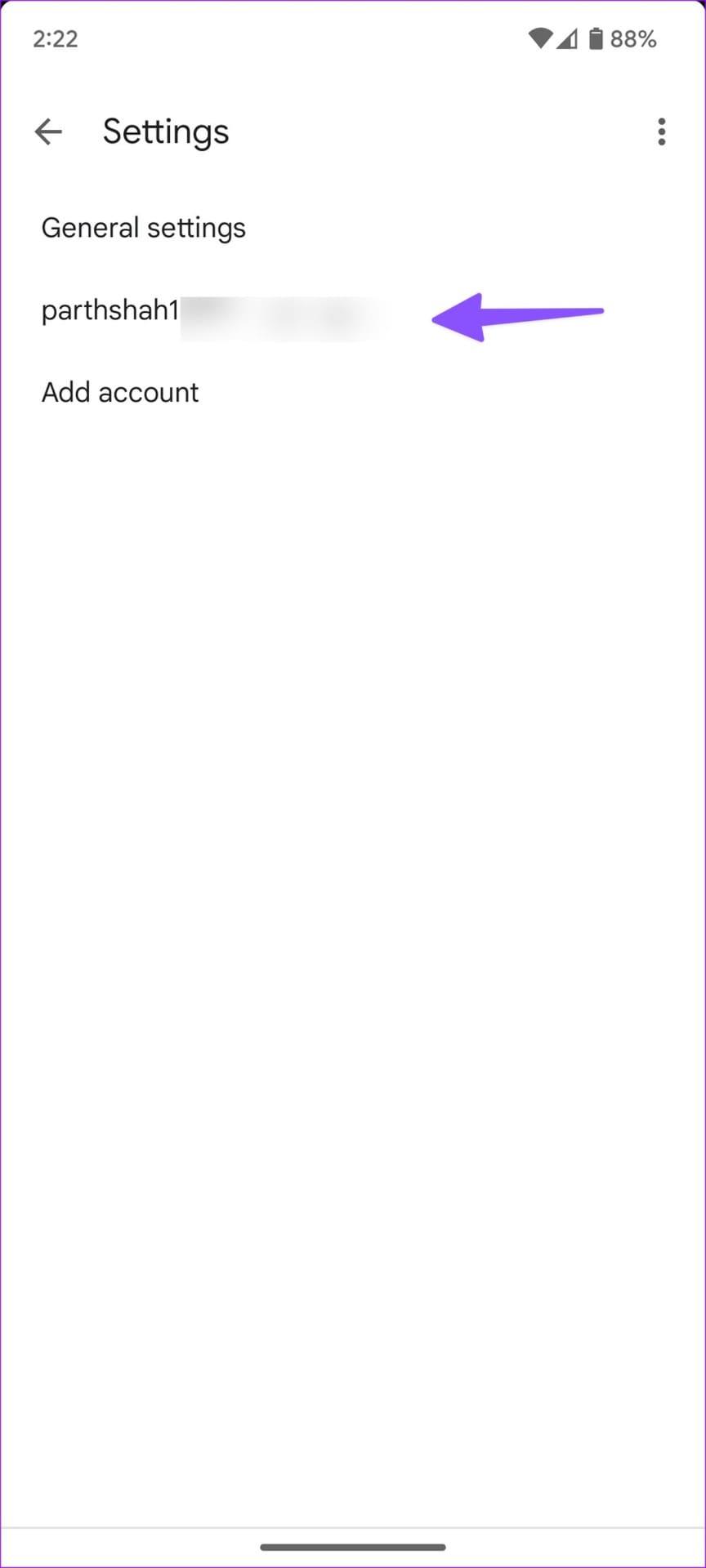
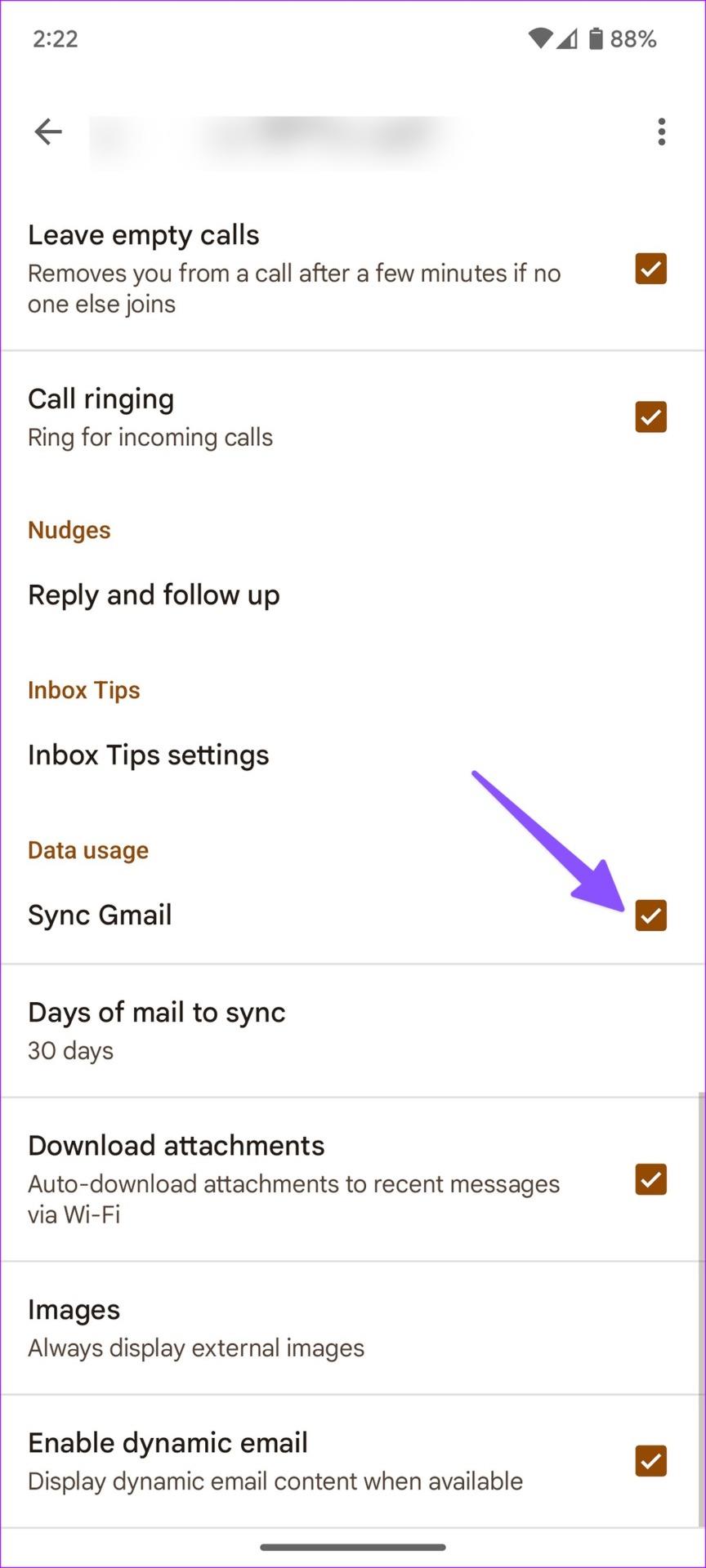
Lisez également : Comment réparer Gmail en attente d'une erreur de synchronisation .
Si la synchronisation des e-mails est interrompue pour un compte spécifique, vous ne recevrez pas de nouveaux e-mails. Vous devez désactiver la synchronisation du courrier électronique et la réactiver.
Étape 1 : Ouvrez l' application Paramètres et faites défiler jusqu'à Mots de passe et comptes .
Étape 2 : Sélectionnez un compte de messagerie .


Étape 3 : Appuyez sur Synchronisation du compte . Désactivez la bascule pour Gmail et réactivez-la après quelques minutes.
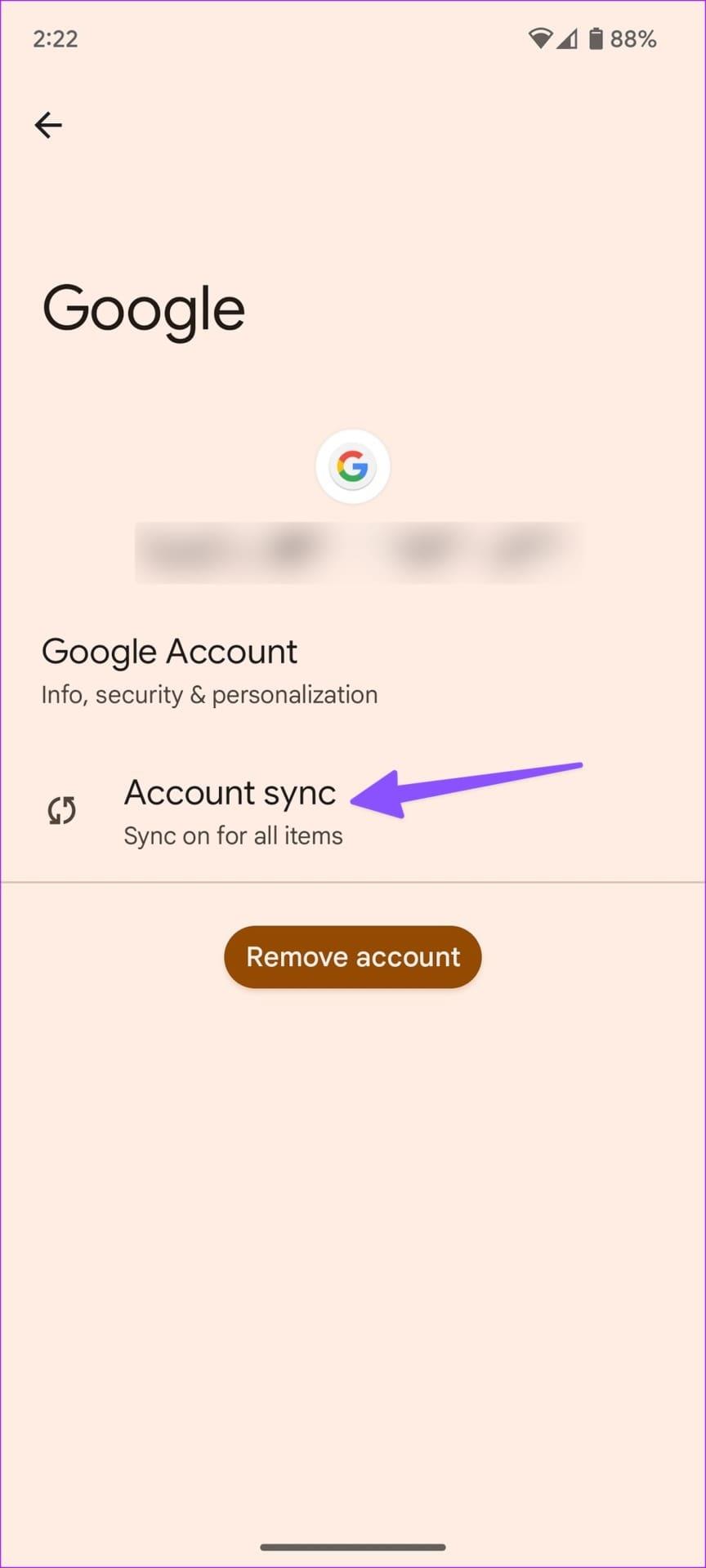
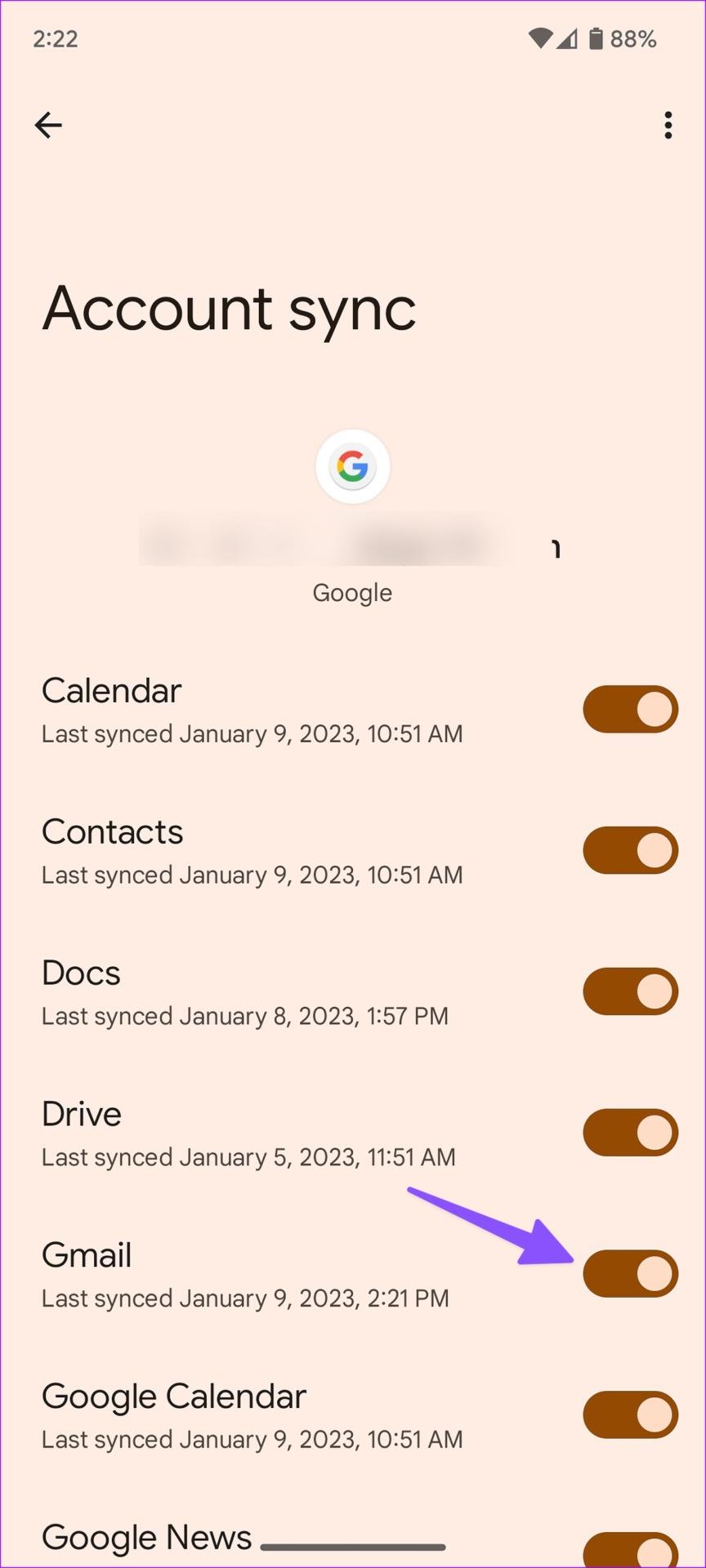
Ouvrez Gmail et commencez à vérifier les nouveaux e-mails sur votre téléphone Android.
Vous pouvez supprimer le compte problématique de Gmail et l'ajouter à nouveau. Cela résout les erreurs d’authentification de votre compte. Voici ce que vous devez faire.
Étape 1 : ouvrez l' application Gmail sur Android, appuyez sur le menu hamburger dans le coin supérieur droit et choisissez Paramètres .
Étape 2 : Appuyez sur trois points verticaux dans le coin supérieur droit et sélectionnez Gérer les comptes .


Étape 3 : Sélectionnez un compte de messagerie à partir duquel vous ne recevez pas d'e-mails et appuyez sur Supprimer le compte .
Étape 4 : Revenez au même menu et sélectionnez Ajouter un compte . Sélectionnez un fournisseur de messagerie et authentifiez votre compte.
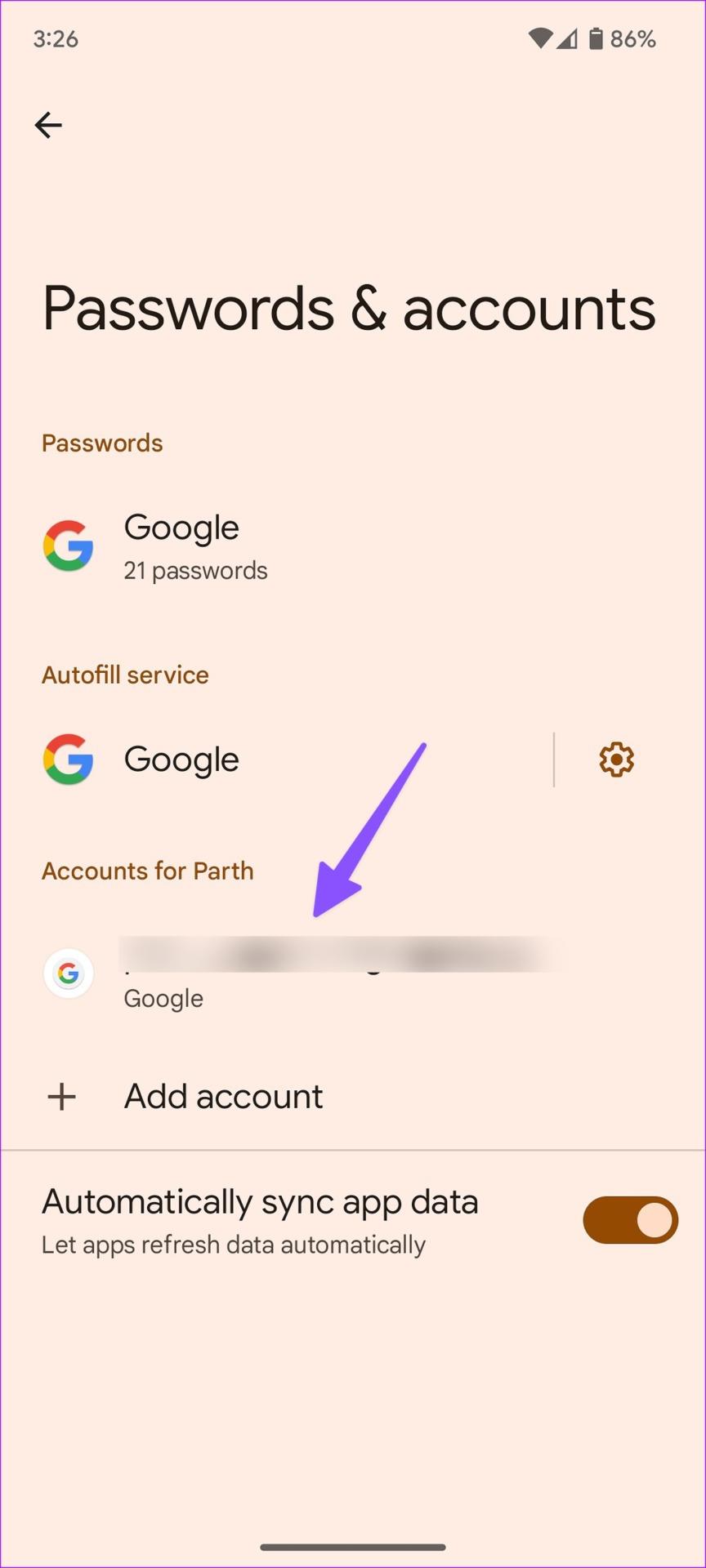
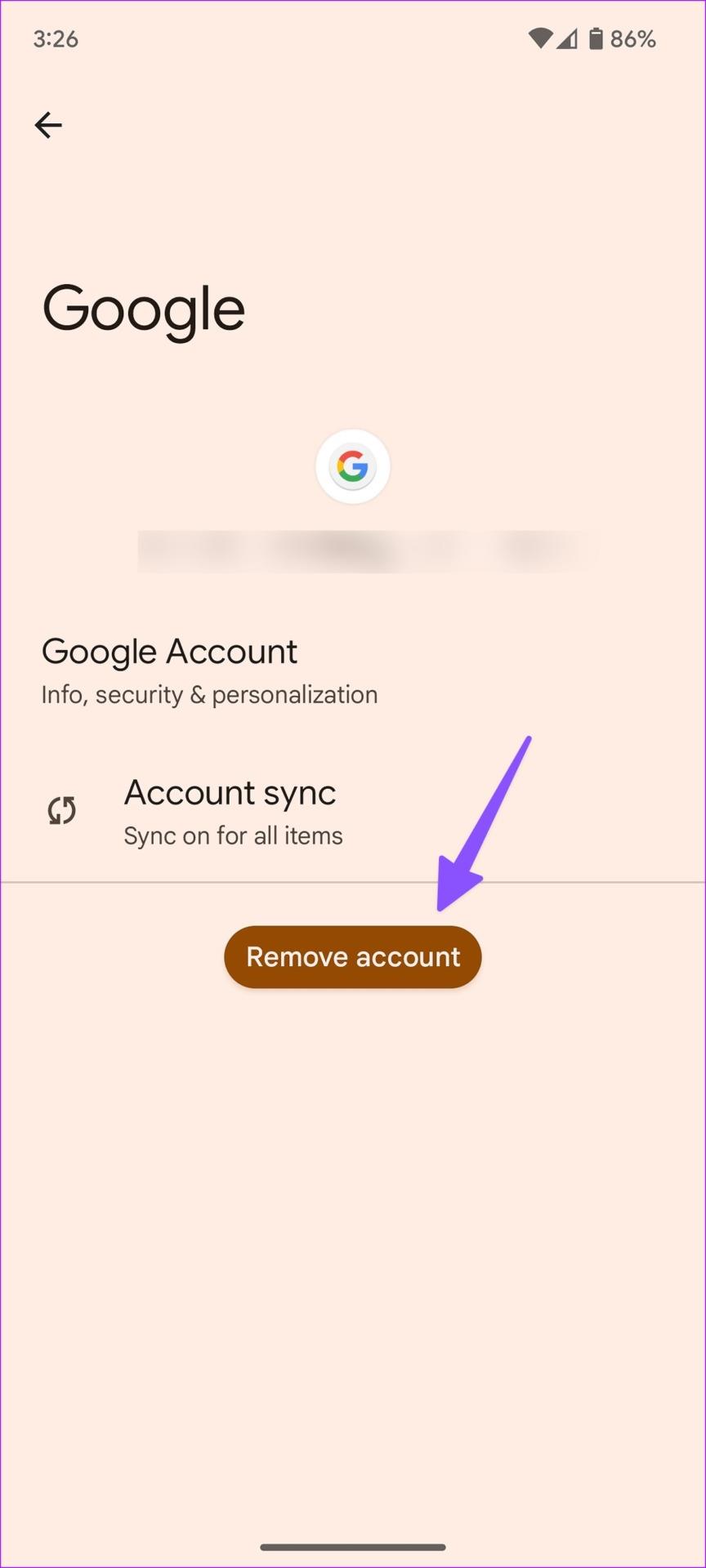
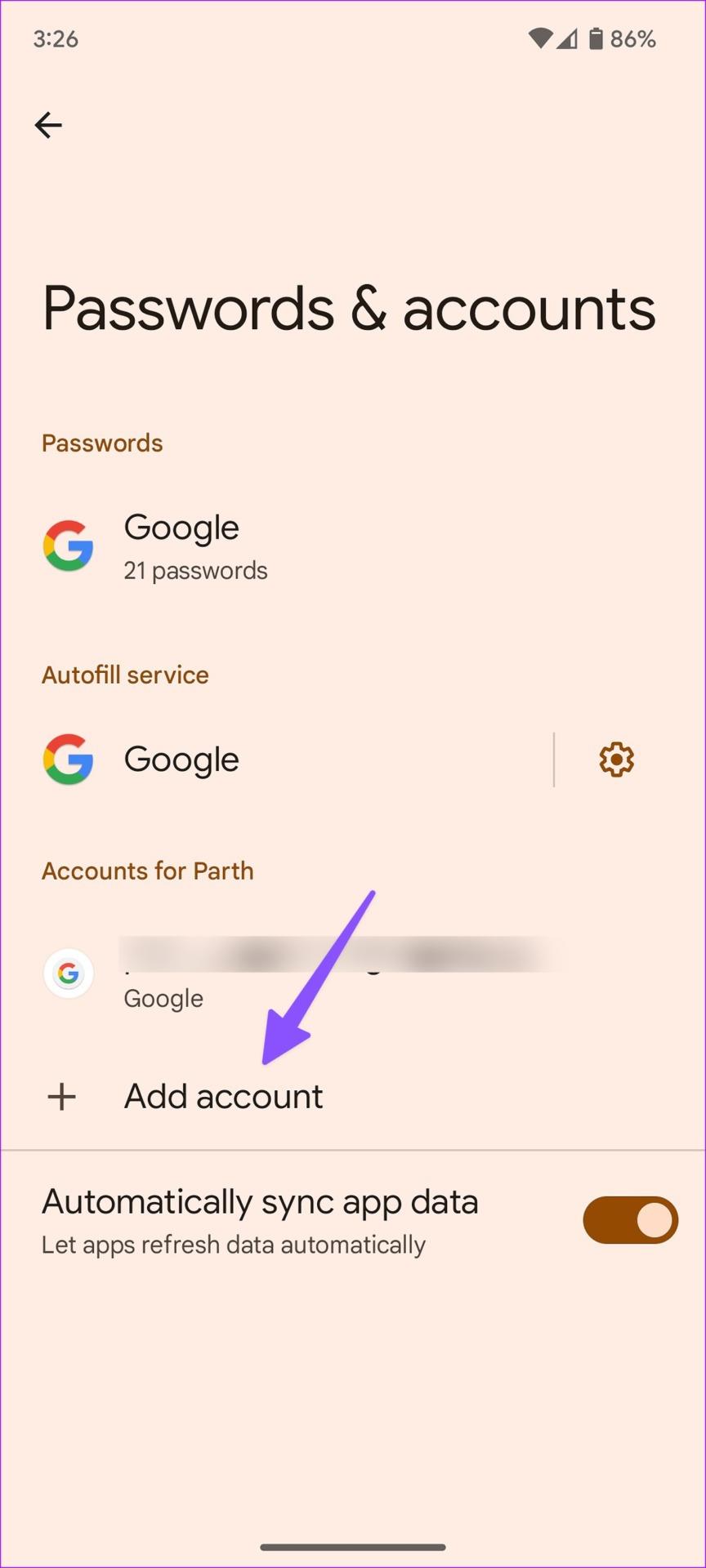
Les paramètres d'optimisation de la batterie pour Gmail peuvent empêcher l'activité en arrière-plan et vous risquez de ne pas recevoir de notifications push pour les e-mails. Voici comment vous pouvez le désactiver.
Étape 1 : Appuyez longuement sur l' icône de l'application Gmail et ouvrez le menu Informations sur l'application . Sélectionnez Batterie .
Étape 2 : Cochez l' option Sans restriction et supprimez tous les paramètres d'optimisation de la batterie pour l'application.
Remarque : Certains appareils Android peuvent utiliser le démarrage automatique au lieu des paramètres d'optimisation de la batterie. Dans ce cas, activez le démarrage automatique pour l'application Gmail.


Les stories Facebook peuvent être très amusantes à réaliser. Voici comment vous pouvez créer une story sur votre appareil Android et votre ordinateur.
Découvrez comment désactiver les vidéos en lecture automatique ennuyeuses dans Google Chrome et Mozilla Firefox grâce à ce tutoriel.
Résoudre un problème où la Samsung Galaxy Tab A est bloquée sur un écran noir et ne s
Un tutoriel montrant deux solutions pour empêcher définitivement les applications de démarrer au démarrage de votre appareil Android.
Ce tutoriel vous montre comment transférer un message texte depuis un appareil Android en utilisant l
Comment activer ou désactiver les fonctionnalités de vérification orthographique dans le système d
Vous vous demandez si vous pouvez utiliser ce chargeur provenant d’un autre appareil avec votre téléphone ou votre tablette ? Cet article informatif a quelques réponses pour vous.
Lorsque Samsung a dévoilé sa nouvelle gamme de tablettes phares, il y avait beaucoup à attendre. Non seulement les Galaxy Tab S9 et S9+ apportent des améliorations attendues par rapport à la série Tab S8, mais Samsung a également introduit la Galaxy Tab S9 Ultra.
Aimez-vous lire des eBooks sur les tablettes Amazon Kindle Fire ? Découvrez comment ajouter des notes et surligner du texte dans un livre sur Kindle Fire.
Vous souhaitez organiser le système de signets de votre tablette Amazon Fire ? Lisez cet article pour apprendre à ajouter, supprimer et éditer des signets dès maintenant !






